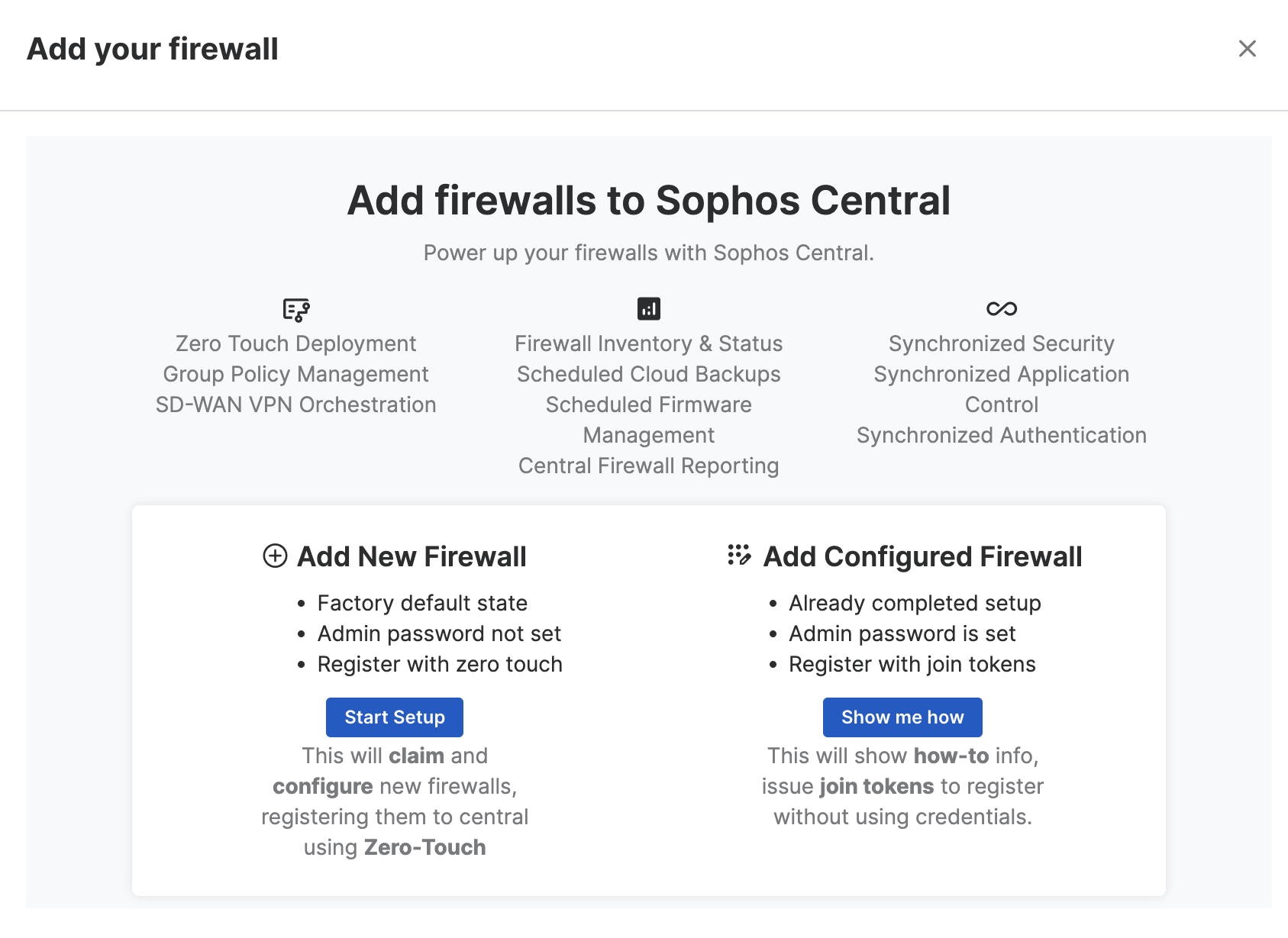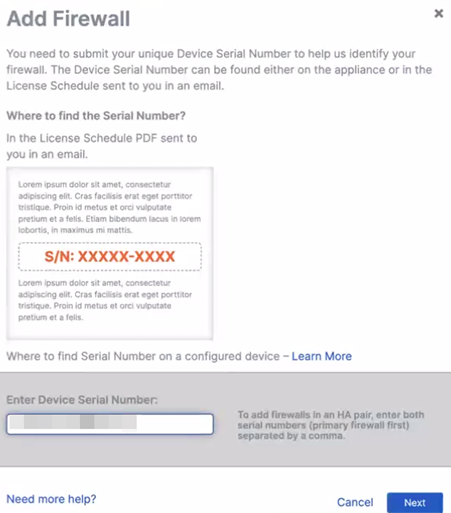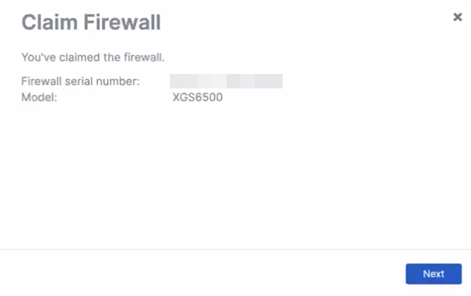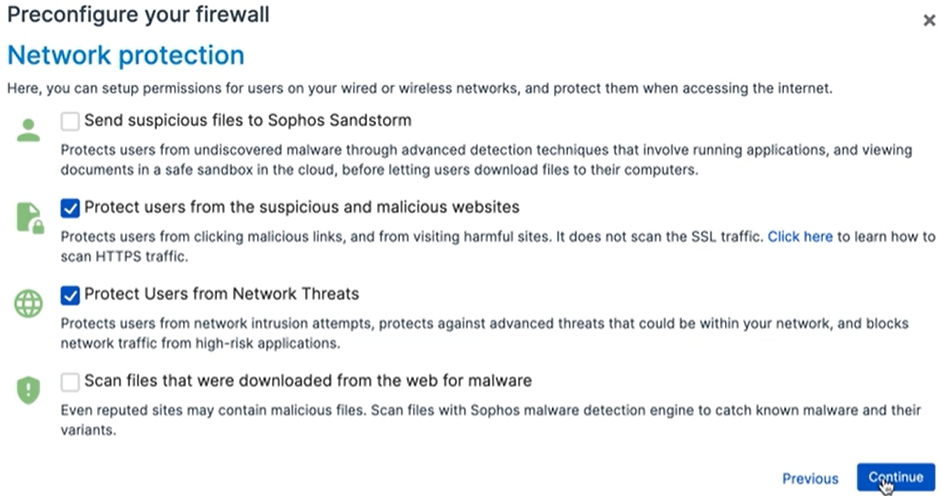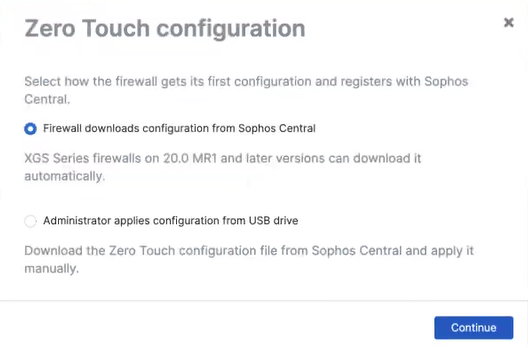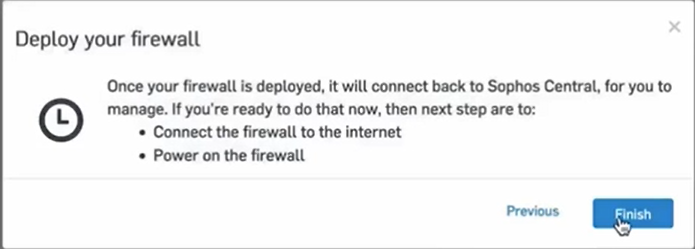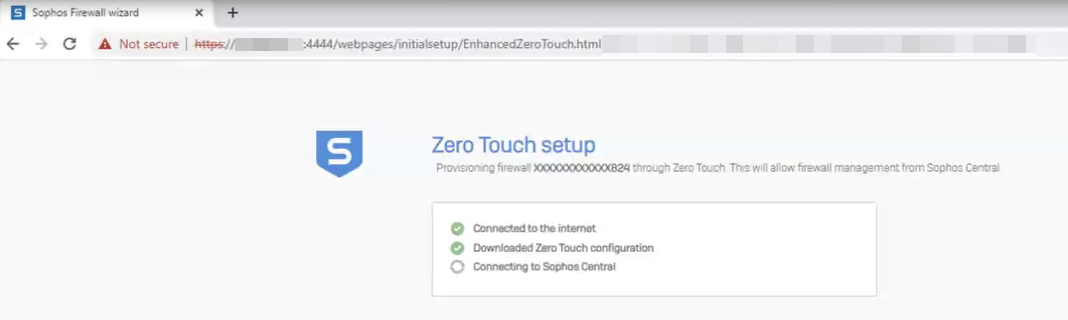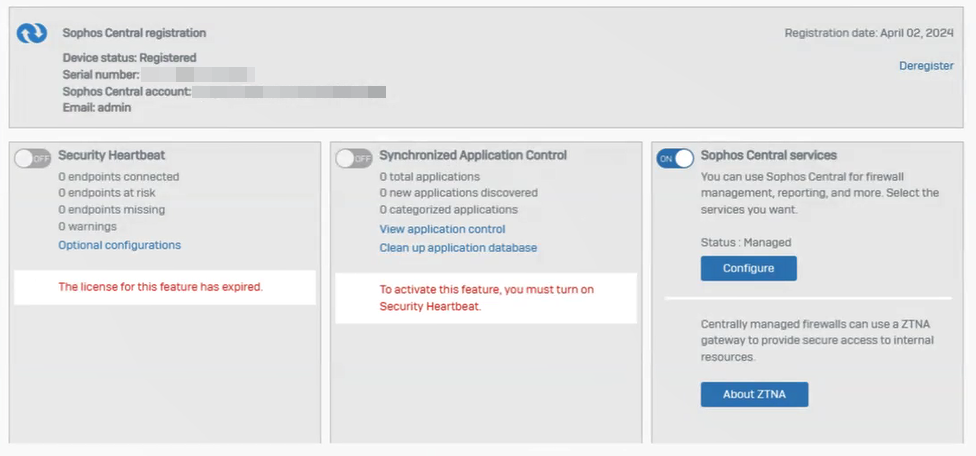ゼロタッチでファイアウォールを追加
ゼロタッチで Sophos Central でファイアウォールの設定を指定します。ファイアウォール管理者がファイアウォールをインターネットに接続してオンにします。ファイアウォールは Sophos Central に接続し、設定をダウンロードして適用後、Sophos Central に登録します。
注
ファイアウォールをオンにしてインターネットに接続する前に、Sophos Central でファイアウォールを追加して設定する必要があります。
要件
ファイアウォールのバージョンが 20.0 MR1 以降である場合、Zero Touch 設定を使用して導入できます。
大半のデバイスで、XGS ファイアウォールデバイスのゼロタッチ構成のサポートが利用可能です。
ただし、以下の XGS モデルについては、デバイスのシリアル番号の最初の 5桁が、表に示されている値と同じまたはそれ以上である必要があります。
| XGS モデル | シリアル番号の接頭辞 |
|---|---|
| XGS 87 | X01123 |
| XGS 87w | X01223 |
| XGS 107 | X10123 |
| XGS 107w | X10223 |
| XGS 116 | X11303 |
| XGS 116w | X11403 |
| XGS 126 | X12303 |
| XGS 126w | X12403 |
| XGS 136 | X13303 |
| XGS 136w | X13403 |
| XGS 2100 | X21016 |
| XGS 2300 | X23017 |
| XGS 3100 | X31018 |
| XGS 3300 | X33017 |
| XGS 4300 | X43014 |
| XGS 4500 | X45014 |
| XGS 5500 | X55013 |
| XGS 6500 | X65013 |
| XGS 7500 | X75006 |
| XGS 8500 | X85105 |
注
ゼロタッチ設定は、XG、SG、および UTM ハードウェアでは使用できません。
ファイアウォール管理者がインターネットへの接続に使用するファイアウォールの WAN ポートで、DHCP が有効になっている必要があります。新しいソフォスのファイアウォールの WAN ポート2 では、デフォルトで DHCP が有効になっています。
複数のファイアウォールを追加すると、キャッシュの問題が発生し、プロセスが機能しなくなる可能性があります。これを防ぐには、各ファイアウォールを接続するために個別のプライベート ブラウジング タブを使用します。
Sophos Central での操作手順
ゼロタッチでファイアウォールを追加するには、次の手順を実行します。
- 「マイプロダクト > Firewall Management > ファイアウォール」を参照します。
-
「ファイアウォールの追加」をクリックします。
-
「ファイアウォールの追加」で「セットアップの開始」をクリックします。
-
「ファイアウォールの追加」で Sophos Firewall のシリアル番号を入力して、「次へ」をクリックします。
「ファイアウォールの追加要求」が表示されます。ファイアウォールのシリアル番号とモデルが表示されます。
-
「次へ」をクリックします。
-
使用許諾契約に同意して、「続行」をクリックします。
- ファイアウォールの名前とタイムゾーンを選択し、「続行」をクリックします。
- ライセンスされた機能を確認し、必要に応じて、ユーザーによる機能改善プログラムに参加して、「続行」をクリックします。
- LAN 設定を行い、必要に応じて DHCP を有効にします。DHCP を有効にする場合は、DHCP リース範囲を入力する必要があります。
- 任意: 「インターネット接続の編集」をクリックして、WAN を設定し、「適用」をクリックします。必要に応じて、これらの設定はキャンセルまたはリセットできます。
- 「続行」をクリックします。
-
「ネットワークプロテクション」の設定を選択し、「続行」をクリックします。
-
「設定のサマリー」を確認し、「完了」をクリックします。
「Zero Touch 設定」オプションが表示されます。
-
「Zero Touch 設定」で、 「ファイアウォールが Sophos Central から設定をダウンロードする」を選択します。
-
任意: 「集中管理の自動承認」で、 「集中管理の自動承認」を選択し、「続行]」をクリックします。
このオプションを選択しない場合は、Sophos Central で後でファイアウォールを承諾できます。
-
ファイアウォールの導入手順に関する情報が表示されます。「完了」をクリックします。
「ファイアウォール管理 - ファイアウォール」の下にファイアウォールが表示されます。状態は「導入待機中」になります。
Sophos Firewall での操作手順
ファイアウォール管理者は、次の手順を実行する必要があります。
-
ファイアウォールの導入先サイトの DHCP 対応ポートで、ファイアウォールをインターネットに接続し、ファイアウォールをオンにする必要があります。
ファイアウォールの導入先サイトの DHCP 対応ポートで、ファイアウォールをインターネットに接続し、ファイアウォールをオンにする必要があります。
-
任意: Web 管理コンソールのアドレスをブラウザに入力し、続いてポート 4444 を入力して、Sophos Firewall ウィザードでセットアップの進行状況を確認します。例:
172.16.16.16:4444。「Zero Touch のセットアップ」ウィンドウが表示されます。注
ファイアウォールが Sophos Central に接続できない場合、ファイアウォール管理者は問題のトラブルシューティングを実行できます。詳細は、ゼロタッチに関する FAQを参照してください。
Zero Touch のセットアップが完了すると、ファイアウォール管理者はファイアウォールの Web 管理コンソールのサインインページを表示します。
これで、ファイアウォールをグループに追加し、Sophos Central を使用して管理できるようになりました。
自動承認を選択しなかった場合にファイアウォールを承諾する
注
「集中管理の自動承認」を選択した場合は、このセクションを省略できます。
- Sophos Central で、「マイプロダクト > Firewall Management > ファイアウォール」の順に選択します。
- ファイアウォールのシリアル番号を検索します。
-
「サービスの許可」をクリックします。
ファイアウォールを承諾すると、残りの設定が適用されます。これで、ファイアウォールをグループに追加し、Sophos Central を使用して管理できるようになりました。
管理パスワードの設定
注
管理者パスワードを設定しないと、インターネット接続が失われたり、Sophos Centralから切断されたりすると、管理者がファイアウォールにアクセスできなくなる可能性があります。
-
Sophos Central で、「マイプロダクト > Firewall Management > ファイアウォール」の順に選択します。
これでファイアウォールが接続されました。
-
ファイアウォールの名前をクリックします。
ファイアウォールの Web 管理コンソールに接続します。
「ファイアウォールの管理パスワードの設定」が表示されます。
-
「パスワードの設定」をクリックします
- 「管理」ページにリダイレクトされます。「デフォルト管理者のパスワードの設定」までスクロールします。
- パスワードを入力して確認入力し、「適用」をクリックした後、「OK」をクリックして確認します。
-
画面の左上で、 「ファイアウォール管理に戻る」をクリックします。
Sophos Central ファイアウォール管理にリダイレクトされます。
ファイアウォールへのサインイン
ファイアウォール管理者は、次の手順を実行する必要があります。
- Web 管理コンソールのアドレスをブラウザに入力し、続けてポート 4444 を入力します。例:
172.16.16.16:4444。 - 設定したパスワードを使用して、Web 管理コンソールにサインインします。
-
「システム」セクションで、 lSophos Central に移動します。
「Sophos Central の登録」の下で、「デバイスの状態」は「登録済み」です。
Sophos Central のサービスでは、状態は「管理下にある」になります。
Zero Touch をスキップ
Zero Touch プロセスを使用してファイアウォールが Sophos Central アカウントに参加するのを阻止することができます。
これには、次の手順を実行します。
- コンピュータに
skip_tztという名前のファイルを作成し、USB メモリにコピーします。 -
USB メモリをファイアウォールに接続し、ファイアウォールをインターネットに接続して、ファイアウォールをオンにします。
ファイアウォールは Zero Touch プロセスをスキップし、お客様はファイアウォールの設定アシスタントを使用して Web コンソールからファイアウォールを設定できます。